Hp PHOTOSMART D7100 User Manual [da]

HP Photosmart D7100 series
Brugervejledning
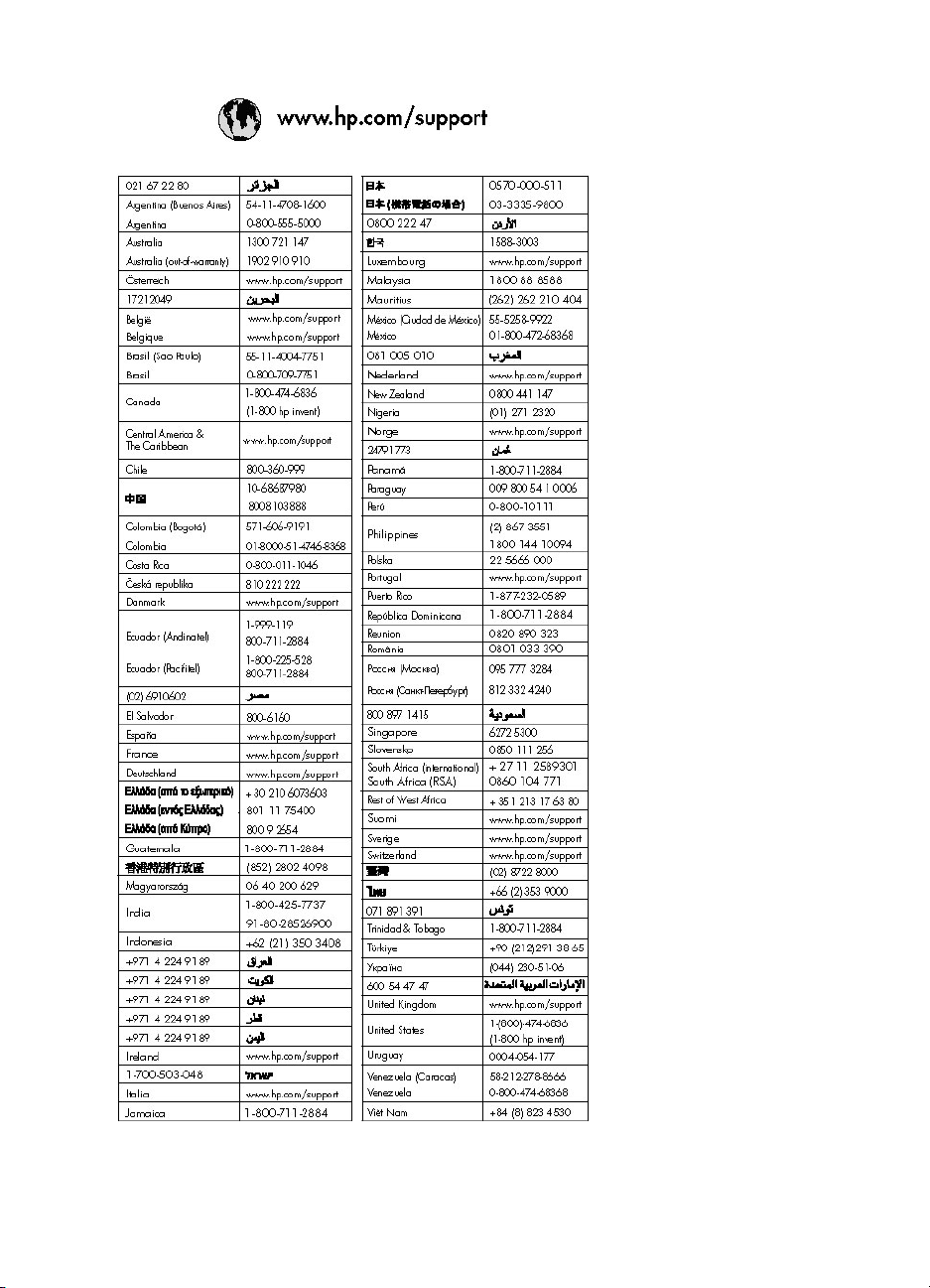

HP Photosmart D7100 series
HP Photosmart D7100 series Brugervejledning
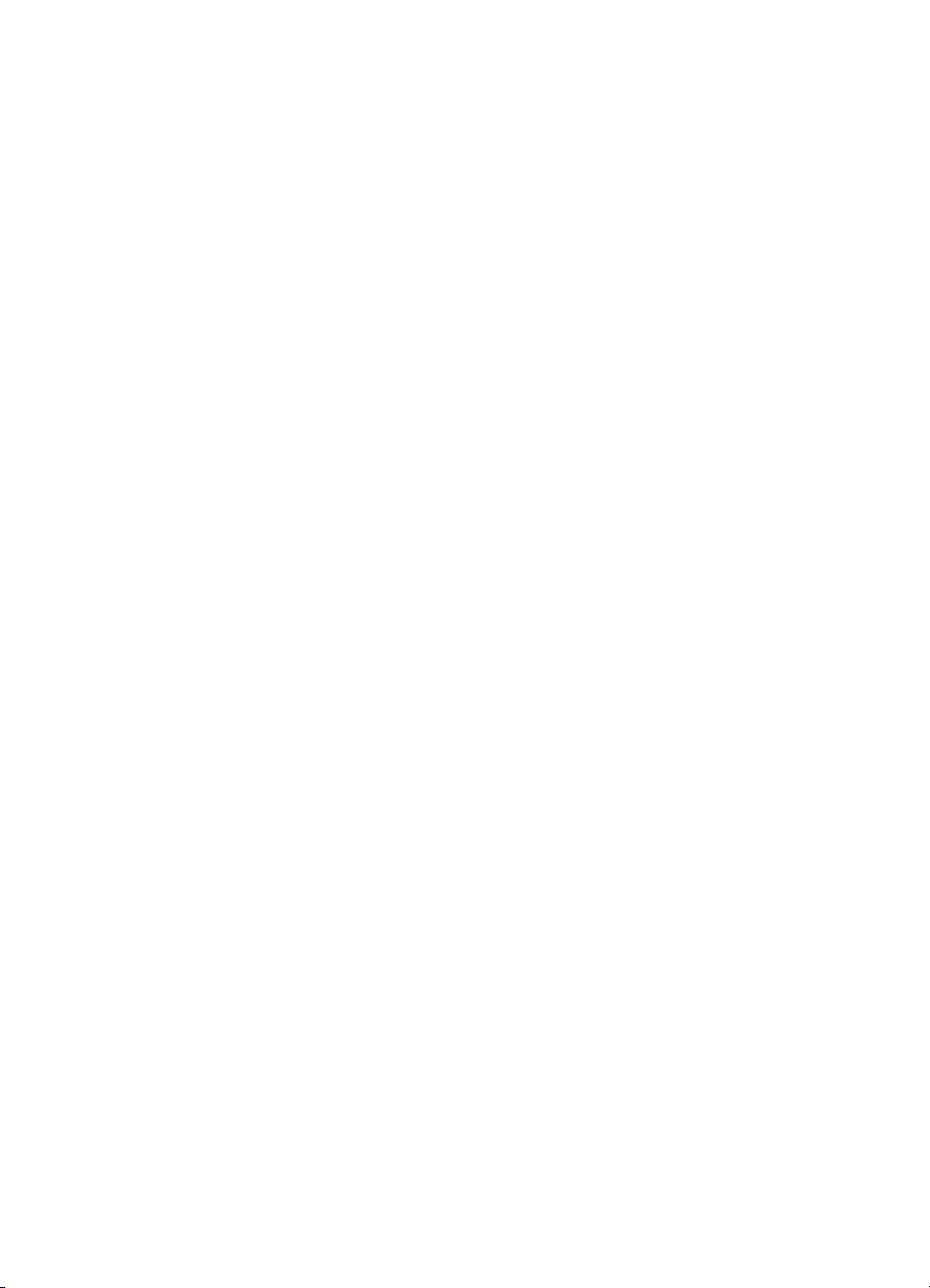
Ophavsret (copyrights) og
varemærker
© 2006 Hewlett-Packard
Development Company, L.P.
Oplysningerne heri kan ændres uden
forudgående varsel. Reproduktion,
bearbejdning eller oversættelse er
forbudt uden forudgående skriftlig
tilladelse, med undtagelse af det, der
er tilladt i henhold til loven om
ophavsret.
Meddelelser fra HewlettPackard Company
Oplysningerne i dette dokument kan
ændres uden forudgående varsel.
Alle rettigheder forbeholdes.
Reproduktion, bearbejdning eller
oversættelse af dette materiale er
forbudt uden forudgående skriftlig
tilladelse fra Hewlett-Packard, med
undtagelse af det, der er tilladt i
henhold til loven om ophavsret.
De eneste garantier for HP-produkter
og -tjenester findes i den udtrykkelige
garantierklæring, der følger med de
pågældende produkter og tjenester.
Intet heri må fortolkes som værende
en yderligere garanti. HP er ikke
ansvarlig for evt. tekniske eller
redaktionelle fejl eller udeladelser heri.
Varemærker
HP, HP-logoet og Photosmart tilhører
Hewlett-Packard Development
Company, L.P.
Secure Digital-logoet er et varemærke
tilhørende SD Association.
Microsoft og Windows er registrerede
varemærker tilhørende Microsoft
Corporation.
CompactFlash, CF og CF-logoet er
varemærker tilhørende CompactFlash
Association (CFA).
Memory Stick, Memory Stick Duo,
Memory Stick PRO og Memory Stick
PRO Duo er varemærker eller
registrerede varemærker tilhørende
Sony Corporation.
MultiMediaCard er et varemærke
tilhørende Infineon Technologies AG
of Germany og er givet i licens til
MMCA (MultiMediaCard Association).
Microdrive er et varemærke
tilhørende Hitachi Global Storage
Technologies.
xD-Picture Card er et varemærke
tilhørende Fuji Photo Film Co., Ltd.,
Toshiba Corporation og Olympus
Optical Co., Ltd.
Mac, Mac-logoet og Macintosh er
registrerede varemærker tilhørende
Apple Computer, Inc.
iPod er et varemærke tilhørende
Apple Computer, Inc.
Bluetooth er et varemærke tilhørende
dets ejer og er givet i licens til HewlettPackard Company.
PictBridge og PictBridge-logoerne er
varemærker tilhørende Camera &
Imaging Products Association (CIPA).
Andre firmamærker og deres
produkter er varemærker eller
registrerede varemærker tilhørende
deres respektive ejere.
Lovpligtigt
modelidentifikationsnummer
Produktet er tildelt et lovpligtigt
modelnummer, så det lever op til
lovkrav om muligheder for
identifikation. Det lovpligtige
modelnummer for dit produkt er
VCVRA-0603. Det lovpligtige
modelnummer må ikke forveksles
med produktets navn (HP Photosmart
D7100 series mv.) eller
produktnumrene (Q7046A mv.).
Energiforbrug - Energy
Star®
Hewlett-Packard Company lægger
vægt på at levere kvalitetsprodukter
på en miljøvenlig måde. Der er
oplysninger om HP's Environmental
Product Stewardship-program i online
Hjælpen.
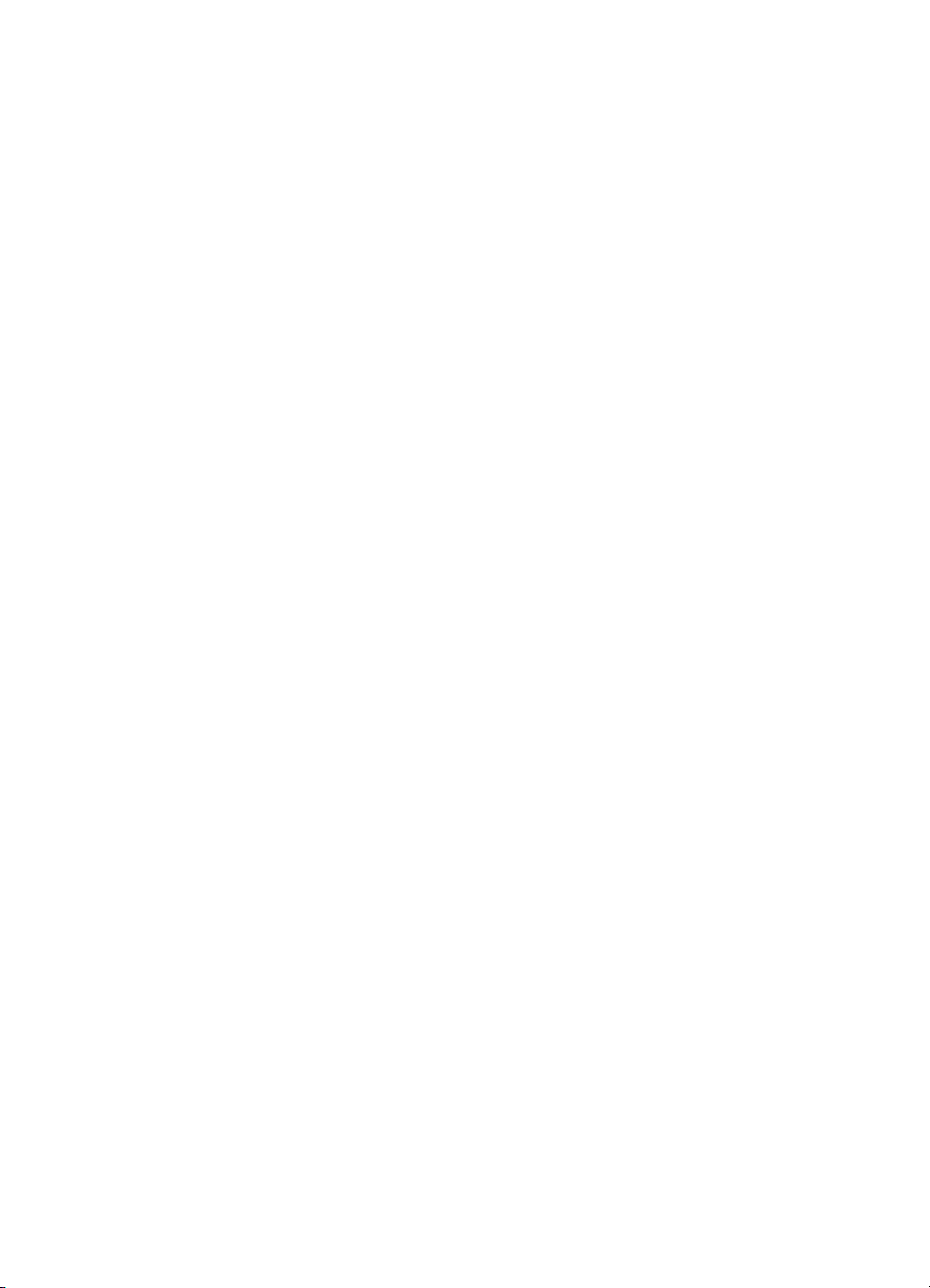
Indhold
1 Velkommen...........................................................................................................5
Specielle funktioner................................................................................................5
Adgang til online Hjælp til HP Photosmart..............................................................6
Printerdele .............................................................................................................6
Valgfrit tilbehør.......................................................................................................9
Printermenu..........................................................................................................10
2 Forberedelse af udskrivningen.........................................................................13
Ilægning af papir...................................................................................................13
Isættelse af blækpatroner.....................................................................................15
Isætning af hukommelseskort...............................................................................18
3 Udskrivning af fotos uden en computer ..........................................................23
Udskrivning af fotos..............................................................................................23
Fotolayouts...........................................................................................................27
Forbedring af fotokvalitet......................................................................................28
Vis & udskriv..................................................................................................10
Gem...............................................................................................................11
Deling............................................................................................................11
Indstillinger....................................................................................................11
Valg af det rette papir....................................................................................13
Tip til ilægning af papir..................................................................................13
Ilægning af papir i hovedbakken....................................................................13
Ilægning af papir i fotobakken.......................................................................14
Køb af nye blækpatroner...............................................................................15
Tip til blækpatroner........................................................................................16
Oplysninger om garanti for blækpatroner......................................................16
Isætning af ny blækpatron.............................................................................17
Understøttede filformater...............................................................................18
Indsætning af et hukommelseskort................................................................19
Hukommelseskorttyper..................................................................................19
Fjernelse af et hukommelseskort...................................................................20
Udskrivning af fotos fra et hukommelseskort.................................................23
Udskrivning af et eller flere fotos............................................................23
Udskrivning af alle fotos på et hukommelseskort...................................23
Udskrivning af kameravalgte fotos fra et hukommelseskort...................24
Udskrivning ved hjælp af guiden............................................................24
Udskrivning af fotos fra videoklip............................................................24
Udskrivning af et fotoindeks...................................................................25
Stoppe udskrivningen.............................................................................25
Udskrivning af fotos fra et digitalkamera........................................................25
Digitalkamera med trådløs Bluetooth-teknologi......................................25
Digitalkamera med PictBridge-teknologi.................................................26
Udskrivning af fotos fra en iPod.....................................................................26
Justering af fotos med svag lysstyrke............................................................28
Fjernelse af røde øjne på fotos......................................................................29
Justeringen af videoklip i dårlig kvalitet.........................................................29
HP Photosmart D7100 series Brugervejledning
1
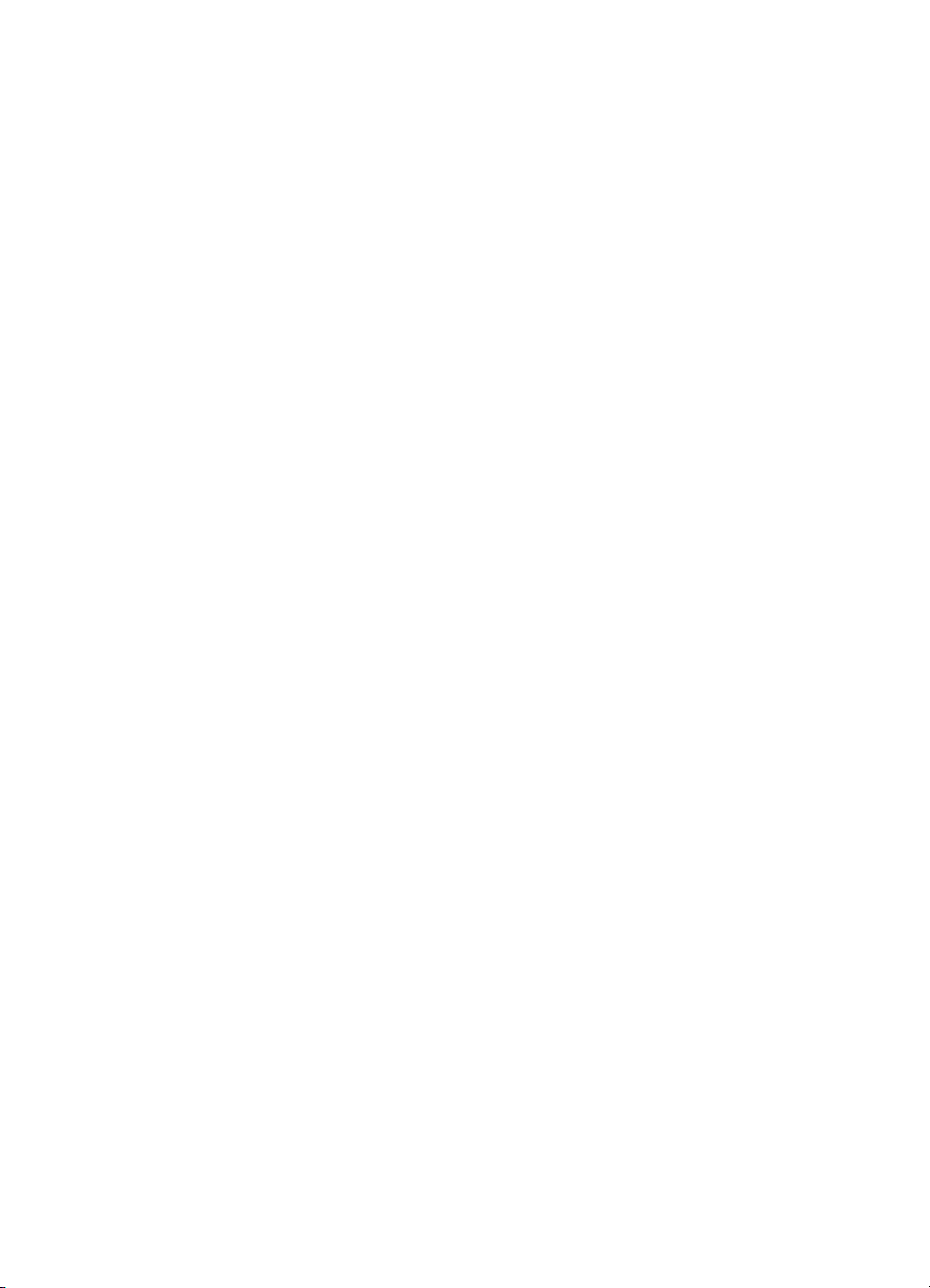
Kreativ brug af fotos.............................................................................................29
Tilføjelse af en farveeffekt.............................................................................29
Tilføjelse af dato og tid på dine udskrifter......................................................29
Ændring af udskriftskvaliteten.......................................................................30
Beskæring af et foto......................................................................................30
Udskrivning af panoramafotos.......................................................................30
4 Tilslutning...........................................................................................................33
Tilslutning til andre enheder..................................................................................33
Lagring af fotos på en computer...........................................................................35
Tilslutning via HP Photosmart Deling...................................................................35
5 Udskrivning fra en computer.............................................................................37
Brug af kreative muligheder i printersoftwaren.....................................................37
HP Photosmart Premier (Windows-brugere).................................................37
HP Photosmart Essential (Windows-brugere)...............................................37
HP Photosmart Studio (Macintosh-brugere)..................................................38
HP Photosmart Deling...................................................................................38
Angivelse af udskriftsindstillinger..........................................................................39
Åbning af online Hjælp..................................................................................39
HP Real Life-teknologiernes funktioner................................................................39
6 Rengøring og vedligeholdelse .........................................................................41
Rengøring og vedligeholdelse af printeren...........................................................41
Rengøring af printerens yderside..................................................................41
Justering af printeren.....................................................................................41
Udskrivning af en eksempelside....................................................................41
Automatisk rensning af skrivehovedet...........................................................42
Sådan renses blækpatronernes kontakter manuelt.......................................42
Udskrivning af en selvtestrapport..................................................................43
Opdatering af softwaren.......................................................................................44
Opbevaring og transport af printeren og blækpatronerne.....................................45
Opbevaring og transport af printeren.............................................................45
Opbevaring og transport af blækpatronerne..................................................45
Bevarelse af fotopapirets kvalitet..........................................................................45
7 Fejlfinding...........................................................................................................47
Problemer med printerhardware...........................................................................47
Udskrivningsproblemer.........................................................................................48
Fejlmeddelelser....................................................................................................52
Papirfejl.........................................................................................................53
Blækpatronfejl...............................................................................................54
Hukommelseskortfejl.....................................................................................58
Fejl ved udskrivning fra computer samt tilslutningsfejl...................................60
8 HP Support..........................................................................................................63
Supportproces......................................................................................................63
HP's telefonsupport..............................................................................................63
Periode med telefonsupport..........................................................................63
Opkald til HP.................................................................................................63
Efter perioden med telefonsupport................................................................64
A Specifikationer....................................................................................................65
Systemkrav...........................................................................................................65
Printerspecifikationer............................................................................................65
2
HP Photosmart D7100 series

Indhold
B HP-garanti...........................................................................................................69
Indeks.........................................................................................................................71
HP Photosmart D7100 series Brugervejledning
3
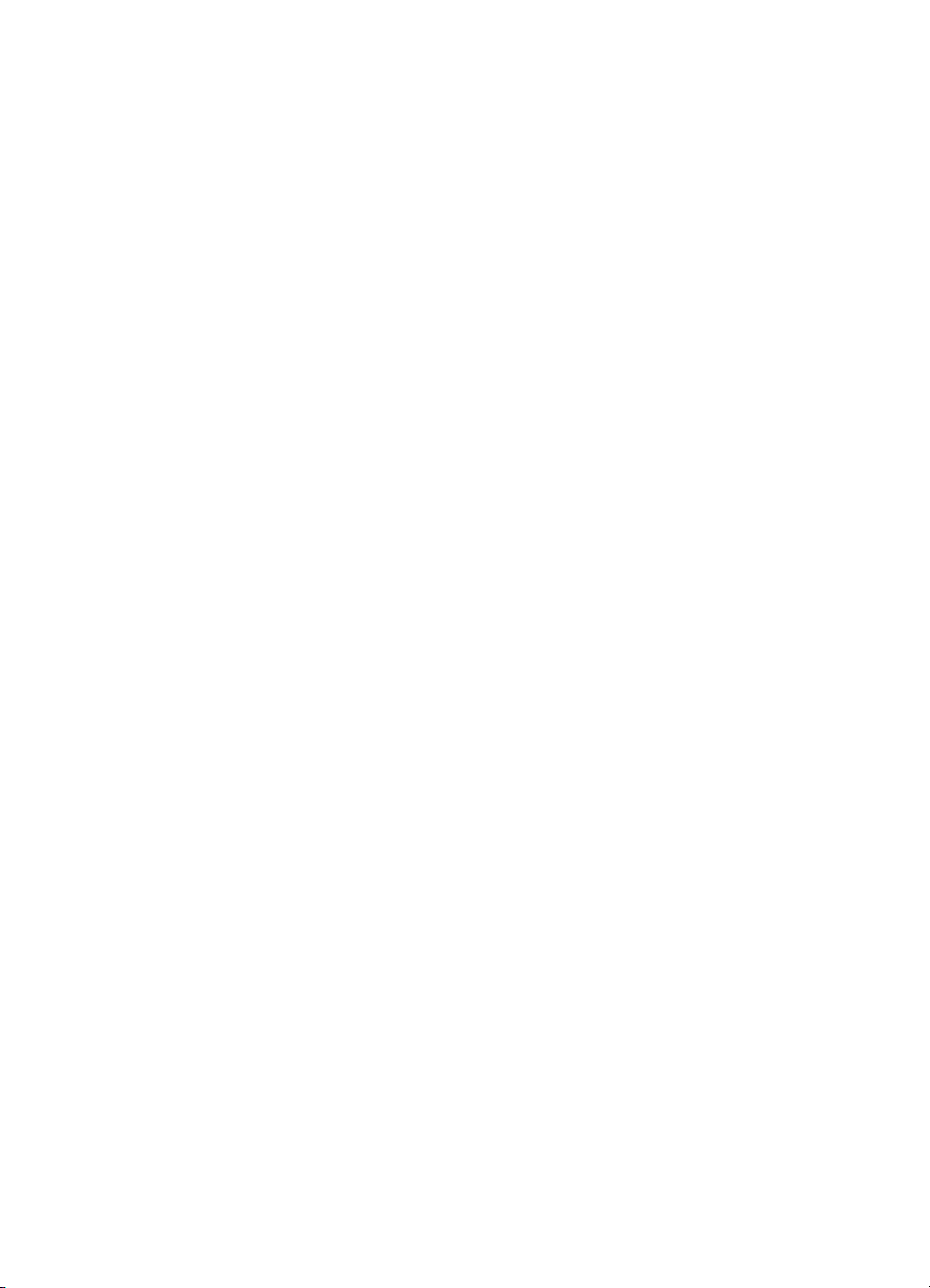
4
HP Photosmart D7100 series

1
Velkommen
Tak, fordi du har valgt en HP Photosmart D7100 series-printer! Med denne nye
fotoprinter kan du udskrive flotte fotos, gemme fotos på en computer og oprette sjove
og nemme projekter med eller uden en computer.
Denne vejledning beskriver først og fremmest, hvordan du udskriver, uden at
printeren er tilsluttet en computer. Du kan lære, hvordan du udskriver fra en computer,
ved at installere printersoftwaren og se online Hjælp. Under Udskrivning fra en
computer finder du en oversigt over, hvordan printeren bruges sammen med en
computer. Der er yderligere oplysninger om installation af softwaren i Startvejledningen.
Hjemmebrugere kan lære, hvordan man:
● Udskriver fotos uden rammer fra printeren eller fra en computer
● Vælger et fotolayout
● Ændrer et farvefoto til sort/hvid eller tilfører en farveeffekt, som Sepia eller Antik
Printeren leveres med følgende dokumentation:
● Startvejledning: Startvejledningen beskriver, hvordan du konfigurerer printeren,
installerer printersoftwaren og udskriver dit første foto.
● Brugervejledning: Brugervejledningen er den bog, du er ved at læse.
Vejledningen beskriver printerens basisfunktioner, hvordan printeren bruges uden
at være tilsluttet en computer, og indeholder oplysninger om fejlfinding af
hardware.
● Online Hjælp: Online Hjælp til HP Photosmart beskriver, hvordan printeren
bruges med en computer, og indeholder oplysninger om programfejlfinding.
Specielle funktioner
Nye funktioner og medier gør det lettere end nogensinde før at fremstille fotos i høj
kvalitet.
● Når du bruger det nye HP Avanceret Fotopapir (også kaldet HP Photo Paper i
visse lande/områder), registrerer særlige sensorer i printeren et mærke på
bagsiden af papiret og vælger automatisk de optimale udskriftsindstillinger.
Yderligere oplysninger om dette nye papir finder du under Valg af det rette papir.
● HP Real Life-teknologierne gør det nemt at få bedre fotos. Automatisk fjernelse af
røde øjne og belysningstilpasning, så der vises flere detaljer i skyggeområder, er
blot nogle få af de mange teknologier. Du finder mange muligheder for redigering
og organisering både på kontrolpanelet og i printersoftwaren. I Forbedring af
fotokvalitet kan du se, hvordan du får adgang til disse funktioner fra
kontrolpanelet. Se HP Real Life-teknologiernes funktioner for oplysninger om,
hvordan du finder dem i softwaren.
HP Photosmart D7100 series Brugervejledning
5

Kapitel 1
Adgang til online Hjælp til HP Photosmart
Når du har installeret HP Photosmart-softwaren på computeren, kan du få vist online
Hjælp til HP Photosmart:
● Windows-baseret pc: I menuen Start skal du vælge Programmer (i Windows
XP Alle programmer) > HP > HP Photosmart D7100 series > Photosmart Hjælp.
● Macintosh: Vælg Mac Help (Mac-hjælp) i menuen Finder. Vælg
HP Photosmart Mac Help (Hjælp) i menuen Library (Bibliotek) i Help Viewer.
Printerdele
Printerens forside
1 Tændt: Tryk på denne knap for at tænde printeren.
2 Topdæksel: Løft dette dæksel for at få adgang til blækpatroner og fjerne papirstop. Tag fat
i topdækslet under HP-logoet, og træk opad for at løfte dækslet.
3 Printerskærm: Brug denne skærm til at se dine fotos, menuer og meddelelser.
4 Udskriftsbakke: Brug denne bakke til dine udskrifter. Løft denne bakke for at få adgang til
fotobakken.
5 Hovedbakke: Træk bakken ud, og ilæg papir, transparenter, konvolutter eller andre medier
med den side, der skal udskrives på, nedad.
6 Fotobakke: Løft udskriftsbakken, træk denne bakke ud, og læg papir i småt format op til
10 x 15 cm (4 x 6") i fotobakken med den side, der skal udskrives på, nedad. Papiret kan
være med eller uden fane.
7 Holdere til hukommelseskort: Indsæt hukommelseskort her. Du kan se en liste over
understøttede billedformater under Isætning af hukommelseskort.
8
Kameraport: Tilslut et PictBridge™-digitalkamera, en trådløs HP Bluetooth® printeradapter
eller en iPod.
6
HP Photosmart D7100 series

Printerens bagside
1 Netledningsforbindelse: Brug denne port til at tilslutte den netledning, der leveres med
printeren.
2 USB-port: Brug denne port til at slutte printeren til en computer.
3 Bagdæksel: Fjern dette dæksel for at fjerne papirstop eller for at installere det valgfri HP-
tilbehør til automatisk tosidet udskrivning. Se Valgfrit tilbehør.
Hovedbakke og udskriftsbakke
1 Papirbreddestyr: Juster dette styr, så det slutter tæt op til kanten af papiret i hovedbakken.
2 Udskriftsbakke: Brug denne bakke til dine udskrifter. Løft denne bakke for at få adgang til
fotobakken.
3 Forlænger til udskriftsbakke: Træk ind mod dig selv for at forlænge udskriftsbakken til
dine udskrifter.
4 Hovedbakke: Træk bakken ud, og ilæg almindeligt papir, transparenter, konvolutter eller
andre medier med den side, der skal udskrives på, nedad.
5 Håndtag på hovedbakke: Træk ind mod dig selv for at forlænge hovedbakken.
6 Papirlængdestyr: Juster dette styr, så det slutter tæt op til papirets nederste kant i
hovedbakken.
HP Photosmart D7100 series Brugervejledning
7

Kapitel 1
Fotobakke
1 Papirbreddestyr: Juster dette styr, så det slutter tæt op til kanten af papiret i fotobakken.
2 Papirlængdestyr: Juster dette styr, så det slutter tæt op til kanten af papiret i fotobakken.
3 Håndtag på fotobakke: Træk ind mod dig selv for at forlænge fotobakken.
Kontrolpanel
1 Tændt: Tænd printeren, eller sæt den på strømbesparende tilstand.
2 Tilbage: Går ét skærmbillede tilbage ad gangen.
3 Hjem: Tryk på denne knap for at komme tilbage til startskærmbilledet.
4 Navigationspile: Juster beskæringsboksen, naviger i menuvalg, og kontroller
afspilningen af et videoklip.
5 OK: Vælger en fremhævet funktion i en menu eller en dialogboks, og afspiller/standser et
videoklip.
6 Vis udskrift: Viser et eksempel af det/de valgte fotos.
7 Udskriv: Udskriv de valgte fotos fra det indsatte hukommelseskort eller fra et kamera,
som er tilsluttet kameraporten på forsiden.
8 Annuller: Annullerer et udskriftsjob
9 Roter: Roterer et foto eller en beskæringsboks.
10 Zoom (+)(-): Zoomer ind eller ud på et foto eller en beskæringsboks. Du kan også trykke
på Zoom (-) for at se fire fotos ad gangen, når der vises et foto i normal forstørrelse.
11 Fotoreparation: Forbedrer automatisk de udskrevne fotos vha. funktionerne til belysning,
kontrast, fokus og fjernelse af røde øjne.
8
HP Photosmart D7100 series
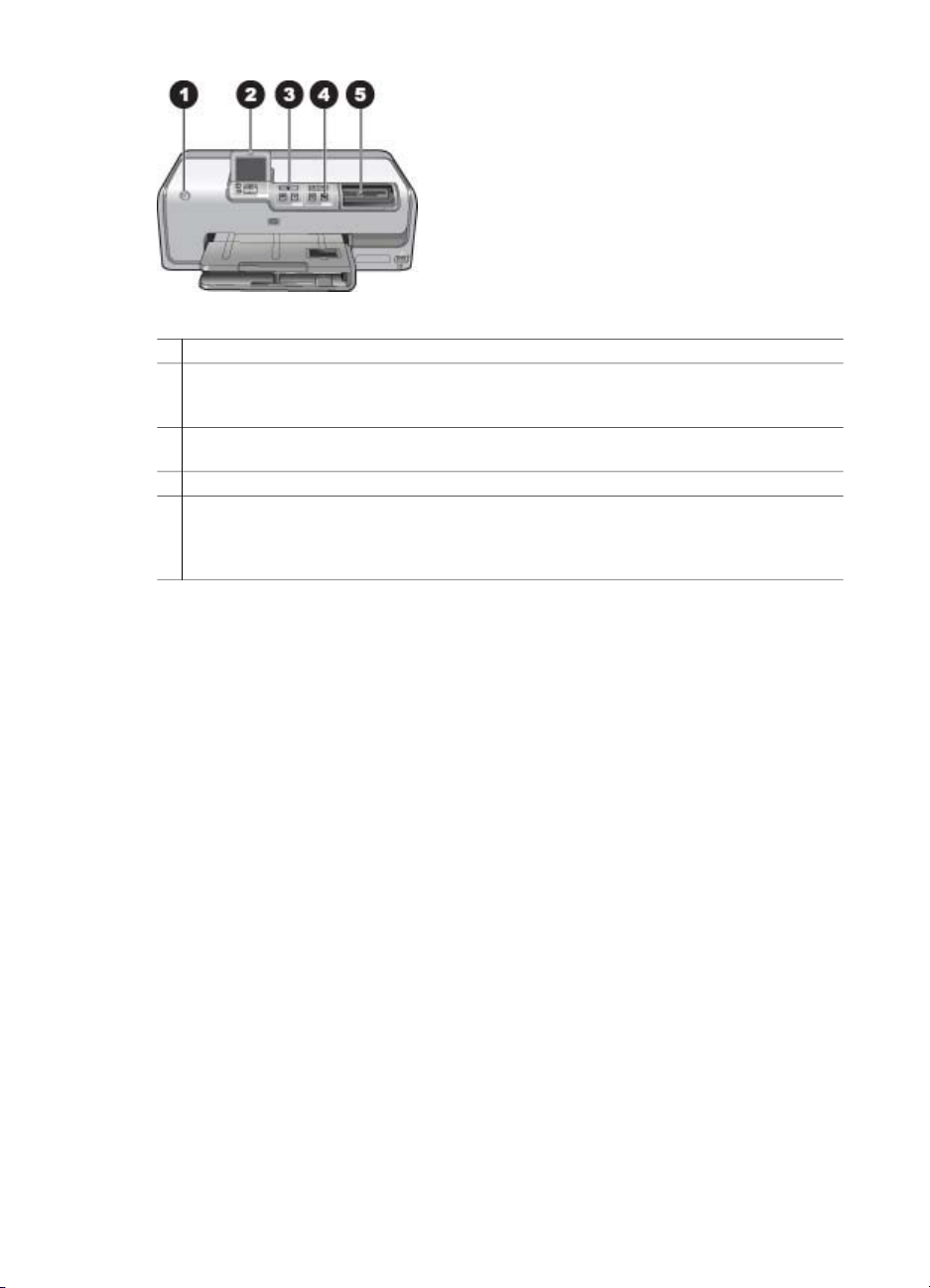
Statusindikatorer
1 Indikatoren Tændt: Lyser blåt, hvis printeren er tændt, ellers er den slukket.
2 Advarselsindikator: Blinker, hvis der er opstået en fejl. Se printerskærmen for en
vejledning eller oplysninger om fejlen. Du kan finde yderligere oplysninger under
Advarselsindikatoren er tændt.
3 Udskrivningsindikator: Lyser blåt, hvis printeren er tændt og klar til udskrivning. Blinker
blåt, når printeren udskriver eller er i gang med selvvedligeholdelse.
4 Fotoreparation: Lyser blåt, når funktionen til fotoreparation er aktiveret.
5 Indikator for hukommelseskort: Lyser blåt, hvis hukommelseskortet er indsat. Blinker,
hvis printeren benytter et hukommelseskort. Slukket, hvis der ikke er indsat et
hukommelseskort, eller hvis der er indsat mere end et kort. Se instruktioner på
printerskærmen.
Valgfrit tilbehør
Der findes en lang række tilbehør til printeren, der gør den nemmere at have med, så
du kan udskrive overalt efter behov. Tilbehøret kan have et andet udseende end i
dette dokument.
Du kan købe forbrugsvarer på:
● www.hpshopping.com (USA)
● www.hp.com/go/supplies (Europa)
● www.hp.com/jp/supply_inkjet (Japan)
● www.hp.com/paper (Asien/Stillehavsområdet)
HP Photosmart D7100 series Brugervejledning
9

Kapitel 1
Navn på tilbehør Beskrivelse
Dette tilbehør vender automatisk hver
side, så der udskrives på begge sider.
Du sparer penge (tosidet udskrivning
reducerer papirforbruget) og tid (det er
ikke nødvendigt at tage papiret ud og
ilægge det igen for at udskrive på
bagsiden), og det gør omfattende
dokumenter nemmere at håndtere.
HP-tilbehør til automatisk tosidet
udskrivning
Trådløs HP Bluetooth®-printeradapter
1 Indsæt Bluetooth-adapteren i
kameraporten på forsiden
Tilbehøret er muligvis ikke tilgængeligt
i alle lande/områder.
Den trådløse HP Bluetooth®printeradapter passer i kameraporten på
printerens forside. Denne adapter giver
mulighed for at bruge den trådløse
Bluetooth-teknologi til udskrivning fra
mange enheder med Bluetooth,
herunder digitalkameraer,
kameratelefoner og PDA'er.
Yderligere oplysninger om udskrivning
med dette tilbehør finder du på
www.hp.com/go/bluetooth.
Printermenu
Tryk på knappen Hjem for at åbne startskærmbilledet. Du har adgang til alle
funktionerne fra startskærmbilledet samt opsætningsmenuerne.
Vis & udskriv
Guide: Brug guiden til at guide dig gennem udskrivningsprocessen. Du kan også
bruge guiden til at forbedre fotokvaliteten og anvende avancerede fotoeffekter som
lysstyrke og farveeffekter.
4×6: Bruges til at udskrive 4×6" (10 × 15 cm) fotos.
Forstørrelse: Bruges til at udskrive forskellige fotostørrelser.
Udskriv alle: Udskriv alle de fotos, der ligger på hukommelseskortet i printeren.
Andre udskrivningsprojekter: Brug Andre projekter til at udskrive panoramabilleder,
HP cd/dvd-etiketter samt fotos i tegnebogsstørrelse og pasfotos.
– Panoramaudskrifter: Vælg denne indstilling for at slå panorama-udskrivning Til
eller Fra (standard). Vælg Til for at udskrive alle valgte fotos i et 3:1 billedformat,
læg 10 x 30 cm (4 x 12") papir i printeren.
– HP cd/dvd-tatoveringer: Vælg denne indstilling for at udskrive etiketter til cd/
dvd'er.
– Tegnebogsudskrifter: Vælg denne indstilling for at udskrive fotos i
tegnebogsstørrelse.
– Pasfotos: Vælg denne indstilling for at udskrive pasfotos.
10
HP Photosmart D7100 series
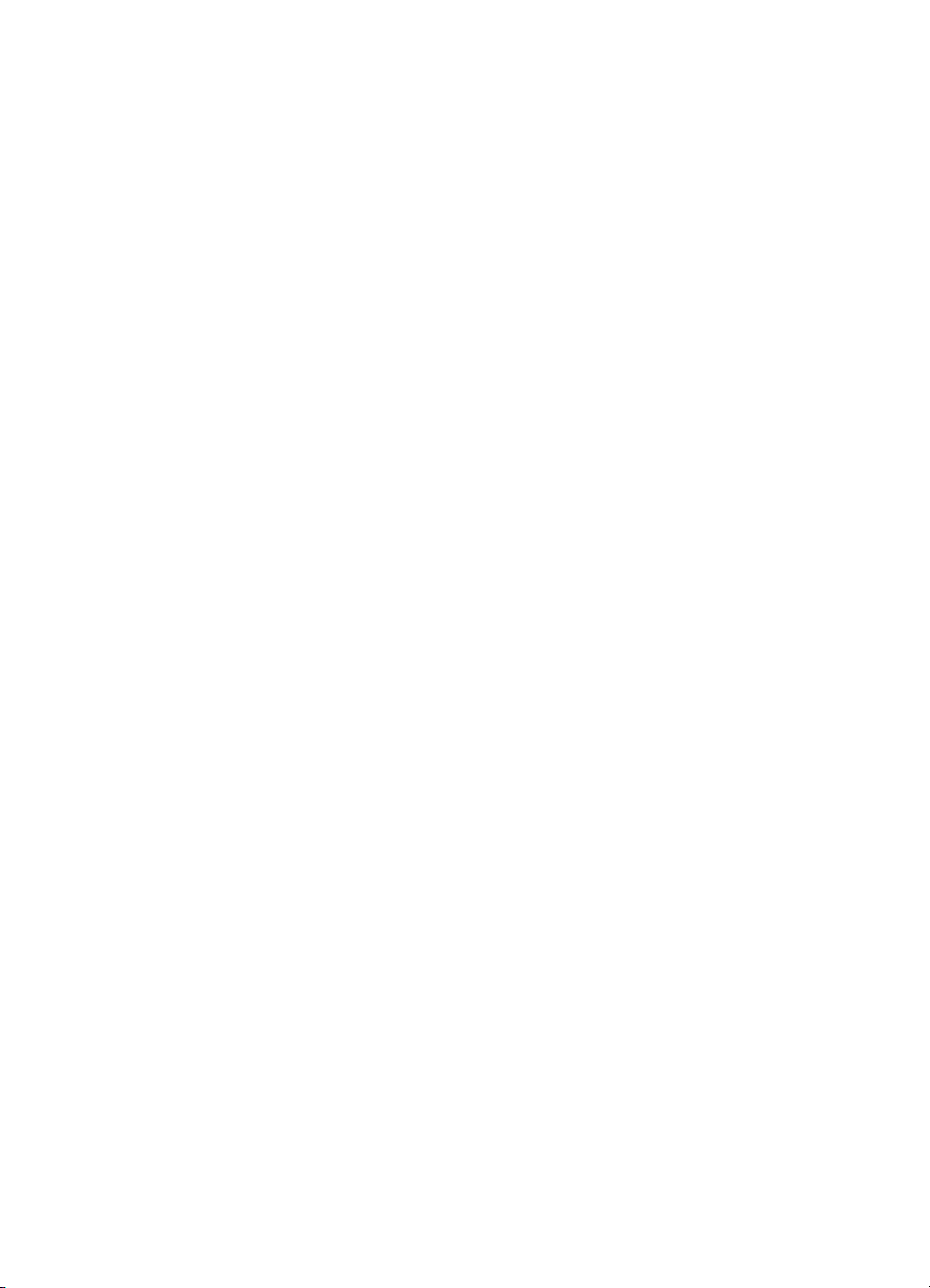
Gem
Vælg Gem for at gemme de valgte billeder på en pc.
Deling
Vælg Deling for at vælge og dele fotos vha. HP Photosmart Deling.
Indstillinger
● Værktøjer: Brug værktøjer til at få vist blækmåleren, justere udskriftskvaliteten,
● Bluetooth
● Hjælpmenu: Brug hjælpmenuen til at få vist instruktioner om brug af printeren.
udskrive en eksempelside, udskrive en testside og rense og justere
blækpatronerne.
– Vis måler for blækniveau: Brug denne indstilling til at få vist blækmåleren på
startskærmen.
– Udskriv eksempelside: Bruges til at udskrive en eksempelside, hvilket er
nyttigt i forbindelse med kontrol af udskriftskvaliteten. Denne funktion findes
ikke på alle printermodeller.
– Udskriv testside: Bruges til at udskrive en testside med oplysninger om
printeren. Det kan være en hjælp, hvis der er problemer med fejlfinding.
– Rens skrivehoveder: Vælg rensning af skrivehoved, når der er hvide linjer
eller streger på dine udskrifter. Efter rensningen udskriver printeren en
selvtestrapport. Skrivehovedet kan renses igen, hvis rapporten viser, at der
stadig er problemer med udskriftskvaliteten.
– Juster printer: Vælg for justering af printeren, når der er hvide liner eller
streger på dine udskrifter.
– Adresse på enhed: Nogle enheder med trådløs Bluetooth-teknologi kræver,
at du skriver adressen på den enhed, de forsøger at finde. Dette menupunkt
viser printerens enhedsadresse.
– Navn på enhed: Her kan du vælge det navn, der skal vises på andre
enheder med trådløs Bluetooth-teknologi, når de finder printeren.
– Adgangsnøgle: Når Bluetooth Sikkerhedsniveau på printeren er indstillet til
Høj, skal der indtastes en adgangsnøgle for at gøre printeren tilgængelig for
andre Bluetooth-enheder. Standardadgangsnøglen er 0000.
– Synlighed: Vælg Synlig for alle (standardindstillingen) eller Ikke synlig.
Når Synlighed er indstillet til Ikke synlig, er det kun enheder, som kender
printerens adresse, der kan udskrive på den.
– Sikkerhedsniveau: Vælg Lav (standardindstilling) eller Høj. Indstillingen
Lav kræver ikke, at brugere af andre enheder med trådløs Bluetooth-
teknologi angiver adgangsnøglen til printeren. Indstillingen Høj kræver, at
brugere af andre enheder med trådløs Bluetooth-teknologi angiver
adgangsnøglen til printeren.
– Nulstil Bluetooth: Vælg denne indstilling for at indstille alle kommandoer i
Bluetooth-menuen til standardværdierne.
– Blækpatroner: Vælg dette emne for at se en animation af, hvordan en
blækpatron sættes i.
– Ilæg. af pap. i hvdbk.: Vælg dette emne for at læse instruktioner om
ilægning af papir i hovedbakken.
HP Photosmart D7100 series Brugervejledning
11
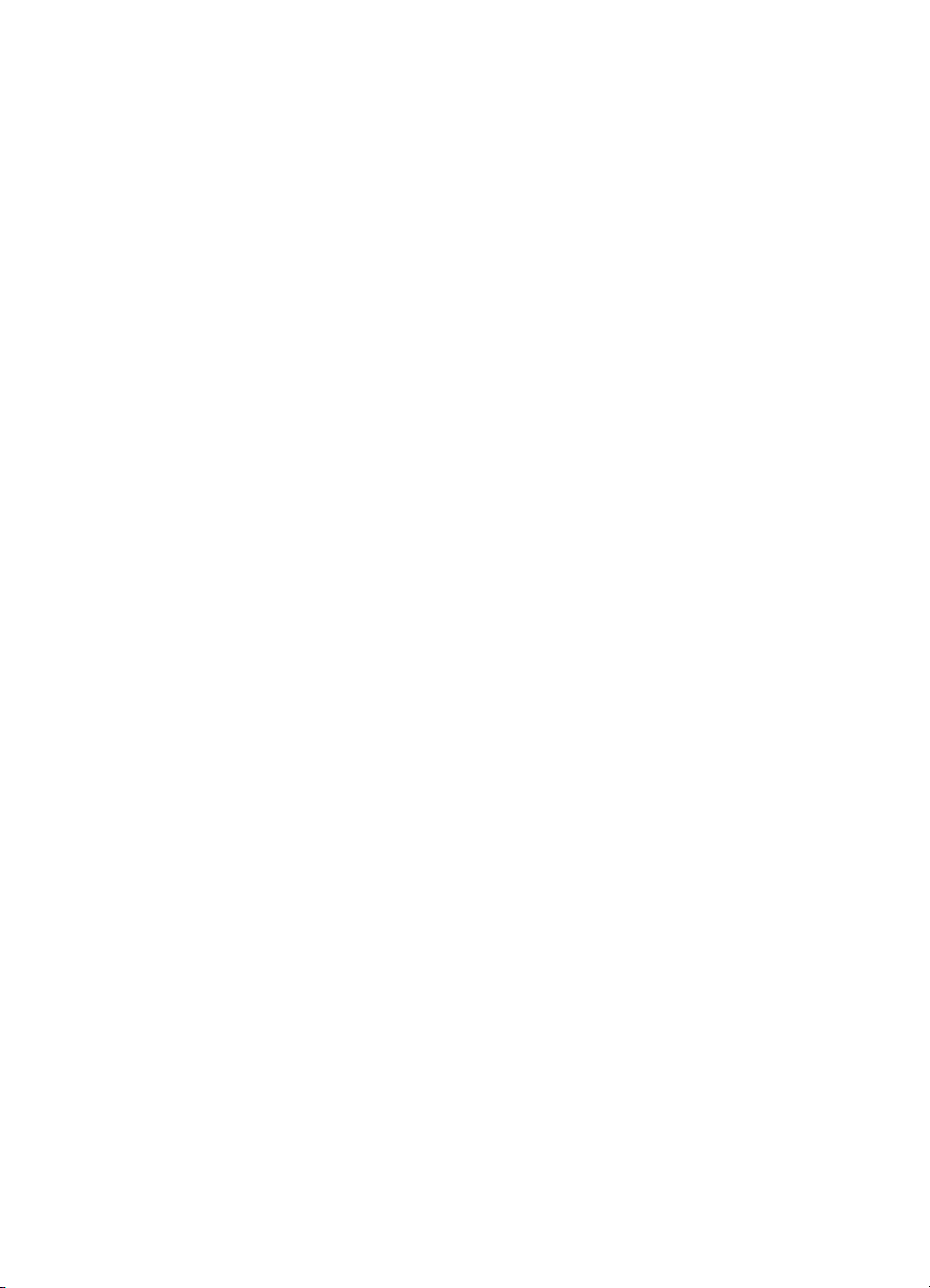
Kapitel 1
– Ilæg. af pap. i fotob.: Vælg dette emne for at læse instruktioner om ilægning
af papir i fotobakken.
– Papirstop: Vælg dette emne for at se en animation af, hvordan papirstop
fjernes.
– Kameratilslutning: Vælg dette emne for at læse instruktioner om, hvordan
et PictBridge-kamera tilsluttes printeren.
● Præferencer
– 4 × 6-udskriftspapirstørrelse: Vælg Spørg inden udskrivning, hvis du vil
vælge papirtype og -størrelse, hver gang du udskriver (standard).
– Udskriftskvalitet: Vælg Bedst (standardindstillingen) eller Normal
udskriftskvalitet.
– Papirtype: Vælg Automatisk (standard), hvis printeren automatisk skal
registrere papirtypen og -størrelsen.
– Datostempel: Brug denne funktion til indsætning af dato og/eller klokkeslæt
på dine udskrevne fotos.
– Farverum: Vælg et farverum. Standarden for autovalg oplyser printeren om,
at den skal bruge farverummet Adobe RGB, hvis det er tilgængeligt.
Printerens standardindstilling er sRGB, hvis Adobe RGB ikke er tilgængelig.
– PictBridge-bakkevalg: Vælg standardpapirbakken for udskrivning via
PictBridge-forbindelsen.
– Videoforbedring: Vælg Til (standard) eller Fra. Når du vælger Til, forbedres
kvaliteten af fotos, der udskrives fra videoklip.
– Gendan standardindst.: Gendanner fabriksindstillingerne for alle
menukommandoer, undtagen Angiv sprog og Angiv land/område under
Sprog i menuen Præferencer samt Bluetooth-indstillinger (under Bluetooth
i printerens hovedmenu). Denne indstilling påvirker ikke standardindstillinger
for HP Instant Share eller netværk.
12
HP Photosmart D7100 series
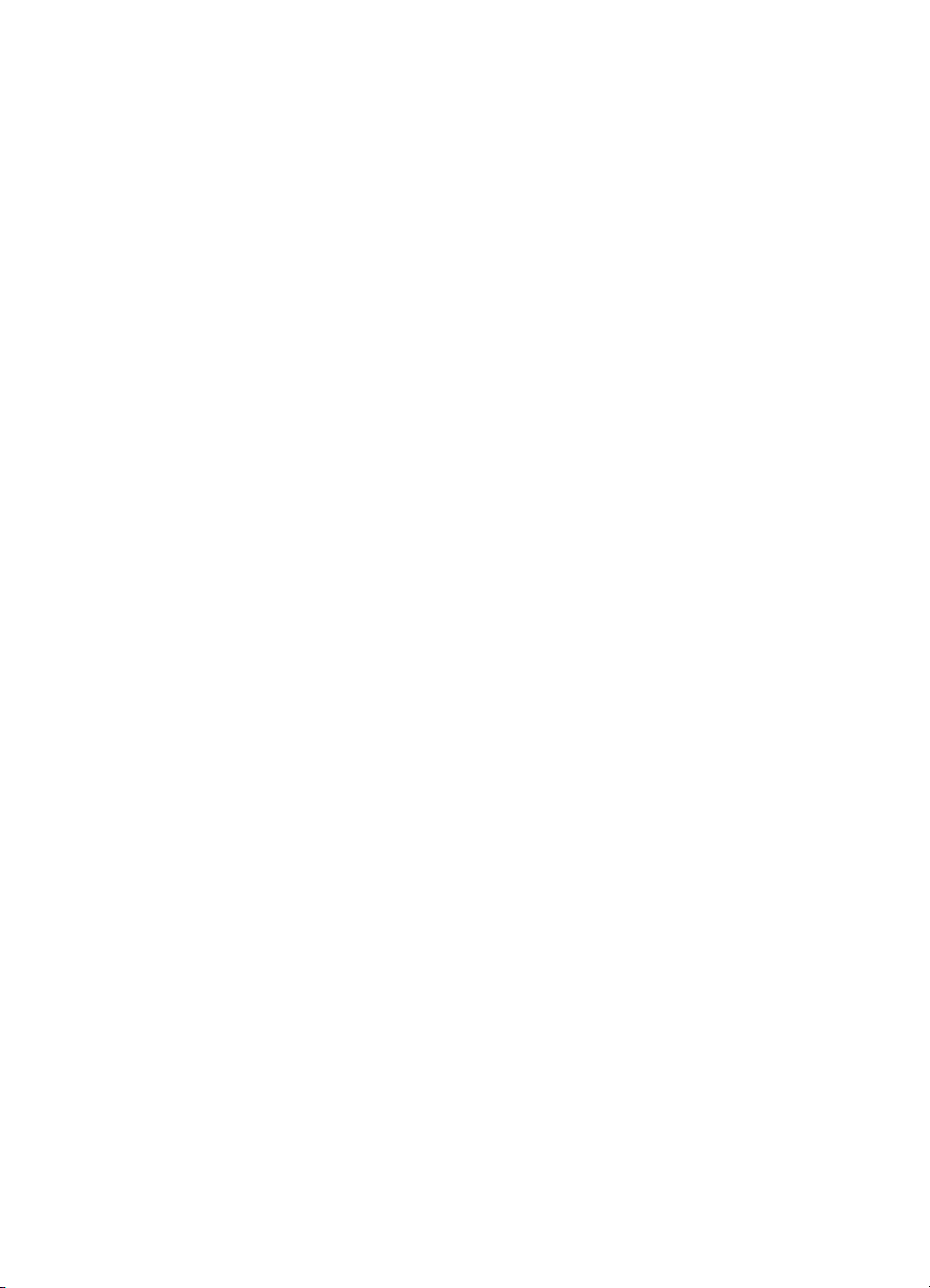
2
Forberedelse af udskrivningen
Dette afsnit omhandler følgende emner:
● Ilægning af papir
● Isættelse af blækpatroner
● Isætning af hukommelseskort
Ilægning af papir
Lær, hvordan du vælger det rigtige papir til udskriftsjobbet, og hvordan du lægger det i
papirbakken.
Valg af det rette papir
Brug HP Avanceret Fotopapir. Det er udviklet specifikt til at arbejde sammen med
blækket i printeren, så du får det bedste resultat.
Du kan finde en liste over tilgængeligt HP-designet fotopapir eller købe materialer på
følgende adresser:
● www.hpshopping.com (USA)
● www.hp.com/eur/hpoptions (Europa)
● www.hp.com/jp/supply_inkjet (Japan)
● www.hp.com/paper (Asien/stillehavsområdet)
Printeren er indstillet til at udskrive fotos i den bedste kvalitet på HP Avanceret
Fotopapir. Hvis du udskriver på en anden type papir, skal du huske at ændre
papirtypen via printermenuen. Se Printermenu.
Tip til ilægning af papir
Tip til ilægning af papir:
● Ilæg papiret, så den side, der skal udskrives på, vender nedad.
● Du kan udskrive fotos og dokumenter på en lang række papirstørrelser fra
8 x 13 cm (3 x 5") op til 22 x 61 cm (8,5 x 24"). Fotopapir på 10 x 15 cm (4 x 6")
fås med og uden faner.
● Før du ilægger papir, skal du trække hovedbakken ud og skubbe papirbredde- og
længdestyret ud for at gøre plads til papiret. Når du har lagt papiret i, skal du
justere papirstyrene, så de ligger tæt op ad papiret uden at bøje det. Skub
hovedbakken helt ind, når du har ilagt papir.
● Læg kun papir af én type og ét format i samme bakke.
● Når papiret er lagt i, skal du trække udskriftsbakkens forlænger ud og løfte
bagstopperen, så den kan opsamle de udskrevne sider.
Ilægning af papir i hovedbakken
Understøttede foto- eller papirmedier
1. Træk hovedbakken ud.
2. Skub papirbredde- og papirlængdestyret til de yderste positioner.
3. Ilæg papiret, så den side, der skal udskrives på, vender nedad. Papirstakken skal
ligge løst under tappen på papirbreddestyret.
HP Photosmart D7100 series Brugervejledning
13

Kapitel 2
1 Papirbreddestyr
2 Papirlængdestyr
4. Juster papirbredde- og papirlængdestyrene indad, til de stopper ved
papirkanterne.
5. Skub hovedbakken helt ind.
1 Skub hovedbakken helt ind.
Ilægning af papir i fotobakken
Brug fotopapir op til 10 x 15 cm (4 x 6") med og uden faner, Hagaki-kort, A6-kort og Lstørrelse-kort
1. Løft udskriftsbakken, og træk fotobakken ud.
2. Juster papirbredde- og papirlængdestyret udad for at gøre plads til papiret.
1 Udskriftsbakke
2 Papirbreddestyr
3 Papirlængdestyr
3. Læg op til 20 ark papir i fotobakken med udskriftssiden nedad. Hvis du bruger
papir med fane, skal du ilægge det, så fanen er nærmest dig.
4. Juster papirbredde- og papirlængdestyrene indad, til de stopper ved
papirkanterne. Papirstakken skal ligge løst under tappen på papirbreddestyret.
5. Skub fotobakken ind.
6. Luk udskriftsbakken.
14
HP Photosmart D7100 series

1 Papirbreddestyr
2 Papirlængdestyr
3 Håndtag på fotobakke
Isættelse af blækpatroner
Første gang du konfigurerer og bruger HP Photosmart, skal du installere de
blækpatroner, der fulgte med printeren. Blækket i disse blækpatroner er specielt
sammensat til at arbejde sammen med blækket i skrivehovedenheden.
Køb af nye blækpatroner
Brug numrene på bagsiden af denne vejledning, når du køber nye blækpatroner.
Disse numre kan variere fra land til land/område til område.
Bemærk! Hvis du allerede har brugt printeren adskillige gange, og du har
installeret HP Photosmart-printersoftwaren, kan du ligeledes finde numrene på
blækpatronerne i printersoftwaren. Windows-brugere: Højreklik på ikonet
HP Digital Imaging Monitor på proceslinjen i Windows, og vælg Launch/Show
HP Solution Center (Start/vis HP Solution Center). Vælg Settings
(Indstillinger), derefter Print settings (Udskriftsindstillinger) og endelig Printer
Toolbox (Printerværktøjskasse). Klik på fanen Estimated Ink Levels
(Skønnet blækniveau), og klik derefter på Ink Cartridge Information
(Oplysninger om blækpatroner). Klik på Shop Online for at bestille
blækpatroner. Mac-brugere: Klik på HP Photosmart Studio i dock'en. Klik på
Devices (Enheder) på værktøjslinjen i HP Photosmart Studio. Vælg Maintain
Printer (Vedligehold printer) i pop-up-menuen Information and Settings
(Information og indstillinger), og klik derefter på Launch Utility (Start værktøj).
Klik på Supply Info (Oplysninger om forbrugsstoffer) på listen Configuration
Settings (Konfigurationsindstillinger).
HP Photosmart D7100 series Brugervejledning
15
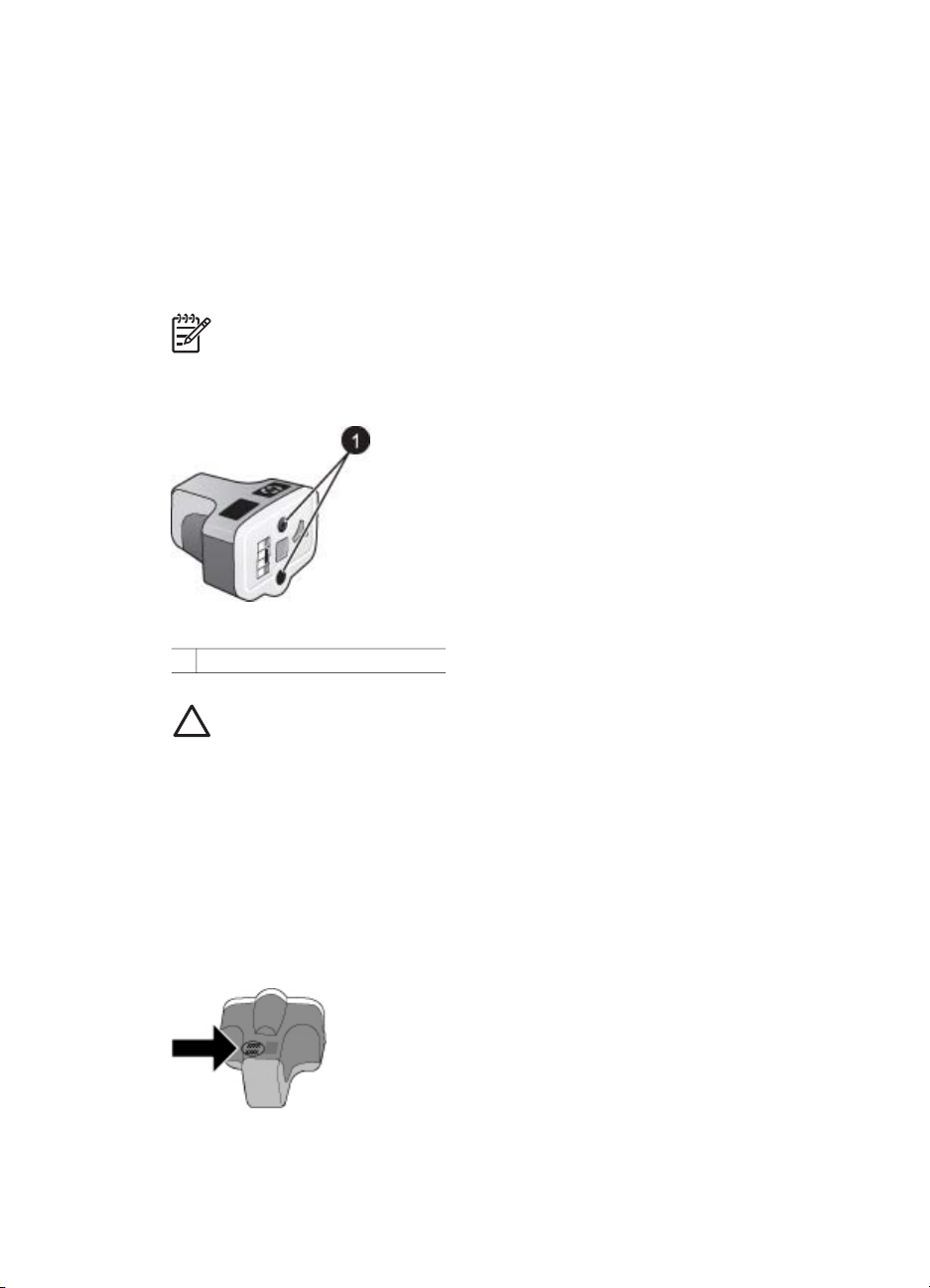
Kapitel 2
Tip til blækpatroner
HP Vivera blæk giver virkelighedstro fotokvalitet og uovertruffen lysbestandighed,
hvilket giver levende farver, der holder i generationer! HP Vivera blæk er
specialudviklet og videnskabeligt testet for kvalitet, renhed og lysbestandighed.
Hvis du vil opnå den bedste udskriftskvalitet, anbefaler HP, at du installerer alle
blækpatroner før den dato, der er trykt på emballagen.
Hvis du vil opnå den bedste udskriftskvalitet, anbefaler HP, at du altid bruger originale
HP-blækpatroner. Originale HP-blækpatroner er udviklet og testet sammen med
HP-printere, så du gang på gang får fantastiske resultater.
Bemærk! HP garanterer ikke for kvalitet eller pålidelighed ved uoriginale
blækpatroner. Printerservice og -reparation, der er nødvendig på grund af
printerfejl eller -beskadigelse, som kan henføres til brug af uoriginale
blækpatroner, er ikke dækket af denne garanti.
Blækpatron
1 Sæt ikke genstande i disse huller
Forsigtig! For at forhindre blæktab eller -spild: Fjern ikke blækpatronerne,
når printeren transporteres, og undgå at efterlade blækpatronerne ude af
printeren i længere tid.
Oplysninger om garanti for blækpatroner
Garantien for HP-blækpatroner gælder, når produktet bruges i den HP-printenhed, det
er fremstillet til. Denne garanti dækker ikke HP-blækprodukter, der er blevet efterfyldt,
omarbejdet, nyistandsat, anvendt forkert eller manipuleret med.
I garantiperioden er produktet dækket, så længe HP-blækket ikke er opbrugt, og
slutdatoen for garantien ikke er nået. Slutdatoen for garantien, i formatet ÅR/MÅNED/
DATO, vises på produktet:
Der findes en kopi af HP's erklæring om begrænset garanti i HP-garanti.
16
HP Photosmart D7100 series
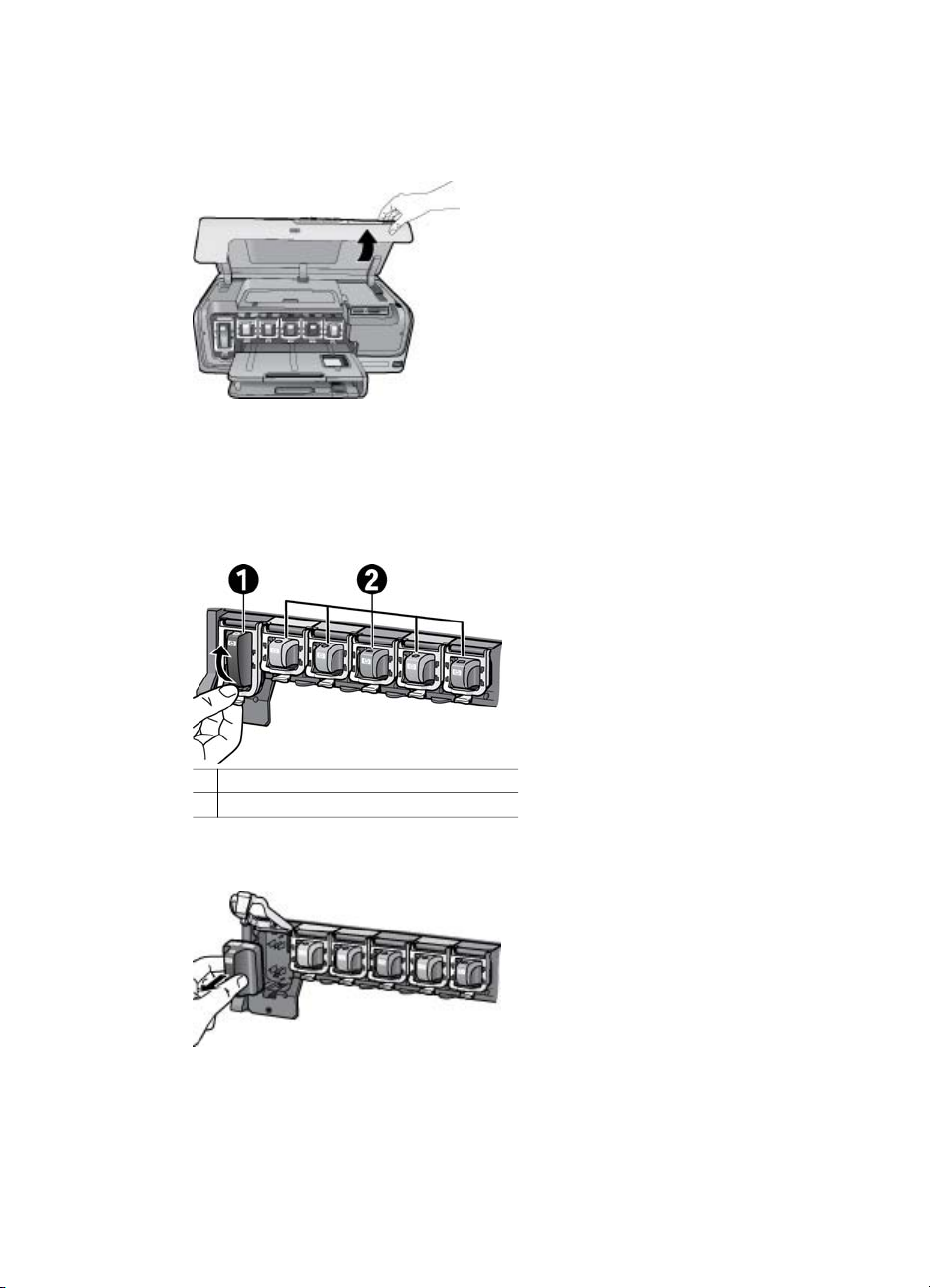
Isætning af ny blækpatron
1. Sørg for, at strømmen er tændt, og løft topdækslet. Sørg for, at al emballage er
fjernet indvendigt i printeren.
2. Tryk på den grå tap under en blækpatronholder for at udløse den grå lås
indvendigt i printeren, og løft derefter låsen.
Området til blækpatroner er farvekodet, så du nemt kan finde den relevante
holder. Løft låsen under den relevante farve for at isætte eller udskifte en patron.
Fra venstre til højre er blækpatronerne sort, gul, lys cyan, cyan, lys magenta og
magenta.
1 Blækpatronlås til den sorte blækpatron
2 Blækpatronområde til farveblækpatroner
3. Hvis du udskifter en patron, skal du fjerne den brugte patron ved at trække den
ud af holderen mod dig selv.
Genbrug den brugte patron. HP's genbrugsprogram for blækpatroner findes i
mange lande/områder og giver dig mulighed for gratis at sende blækpatroner til
genbrug. Yderligere oplysninger finder du på www.hp.com/hpinfo/
globalcitizenship/environment/recycle/inkjet.html.
HP Photosmart D7100 series Brugervejledning
17
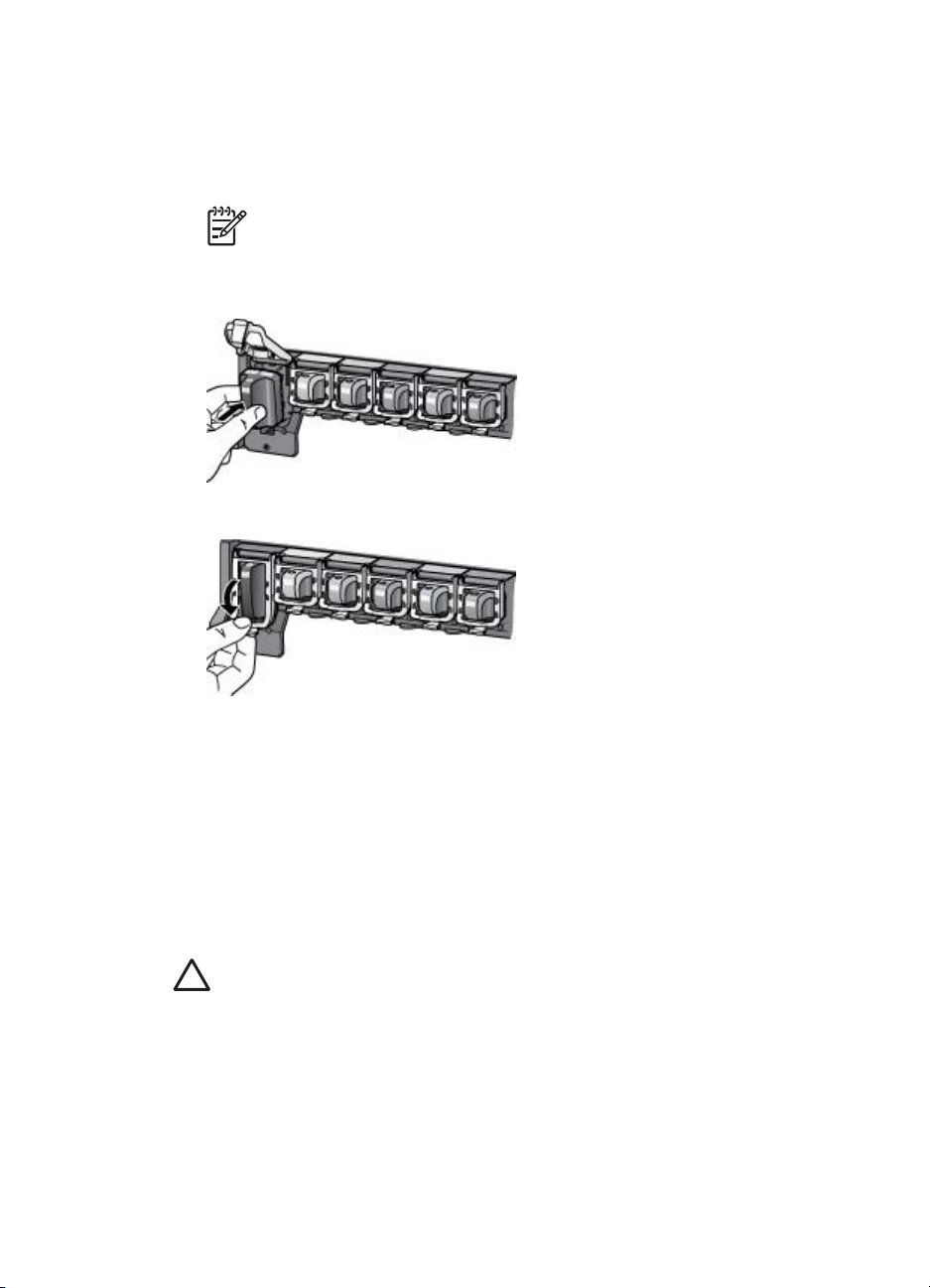
Kapitel 2
4. Tag den nye blækpatron ud af emballagen, hold den i håndtaget, og skub den ind
i den tomme holder.
Indsæt blækpatronen i den holder, der har et ikon med samme form og farve som
den nye patron. De kobberfarvede kontakter skal vende ind mod printeren, når
blækpatronen sættes i.
Bemærk! Første gang du konfigurerer og bruger printeren, skal du
installere de blækpatroner, der fulgte med printeren. Blækket i disse
blækpatroner er specielt sammensat til at arbejde sammen med blækket i
skrivehovedenheden.
5. Tryk den grå lås ned, til den klikker på plads.
6. Gentag trin 2 til 5 for hver blækpatron, du skal udskifte.
Du skal installere alle seks patroner. Printeren fungerer ikke, hvis der mangler en
blækpatron.
7. Luk topdækslet.
Isætning af hukommelseskort
Når du har taget billeder med et digitalkamera, kan du fjerne hukommelseskortet fra
kameraet og indsætte det i printeren for at se og udskrive fotos. Printeren kan læse
følgende typer hukommelseskort: CompactFlash
MultiMediaCard
Forsigtig! Bruger du en anden type hukommelseskort, kan det beskadige
både hukommelseskortet og printeren.
Du kan læse om andre måder at overføre fotos fra et digitalkamera til printeren på
under Tilslutning til andre enheder.
Understøttede filformater
Printeren kan genkende og udskrive følgende filformater direkte fra et
hukommelseskort: JPEG, ukomprimeret TIFF, Motion JPEG AVI, Motion-JPEG
QuickTime og MPEG-1. Hvis dit digitalkamera gemmer fotos og videoklip i andre
18
™
, Secure Digital™ og xD-Picture Card™.
™
, Memory Sticks, Microdrive™,
HP Photosmart D7100 series
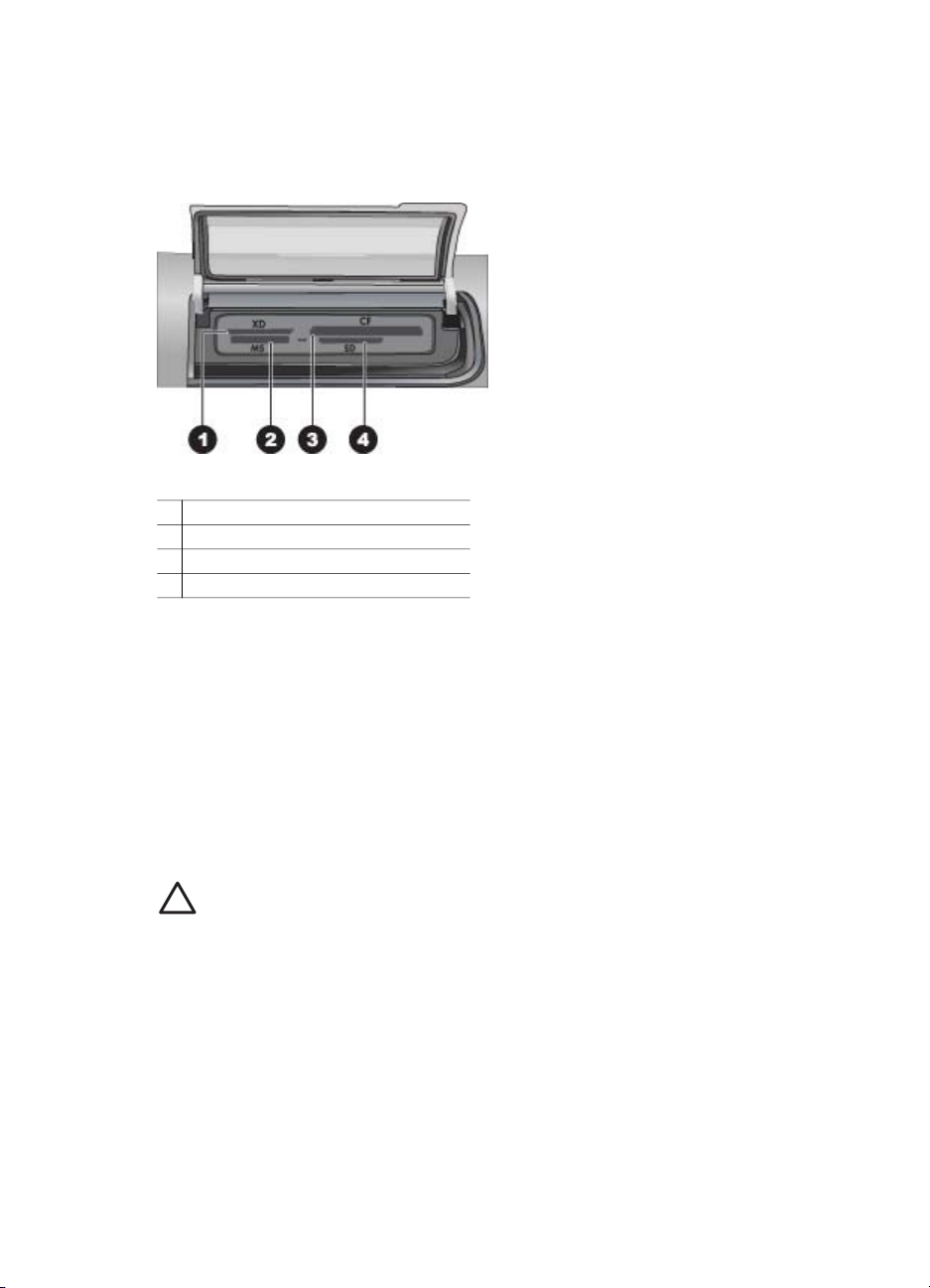
filformater, skal du gemme filerne på din computer og udskrive dem via et program.
Der er flere oplysninger i online Hjælp.
Indsætning af et hukommelseskort
Holdere til hukommelseskort
1 xD-Picture Card
2 Memory Stick
3 Compact Flash I og II, Microdrive
4 Secure Digital, MultiMediaCard (MMC)
Hukommelseskorttyper
Find dit hukommelseskort i følgende tabel, og følg instruktionerne for at indsætte
kortet i printeren.
Retningslinjer:
● Indsæt kun ét hukommelseskort ad gangen.
● Skub forsigtigt hukommelseskortet ind i printeren, indtil det stopper. Kortet kan
ikke føres helt ind i printeren. Forsøg ikke at tvinge hukommelseskortet helt ind i
printeren.
● Når hukommelseskortet er indsat korrekt, blinker indikatoren for
hukommelseskortet og lyser derefter grønt.
Forsigtig! 1 Hvis hukommelseskortet indsættes på nogen anden måde, kan
det beskadige kortet og printeren.
Forsigtig! 2 Tag ikke hukommelseskortet ud, mens hukommelseskort-
indikatoren blinker grønt. Der er flere oplysninger under Fjernelse af et
hukommelseskort.
HP Photosmart D7100 series Brugervejledning
19
